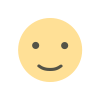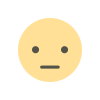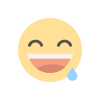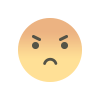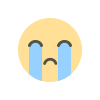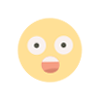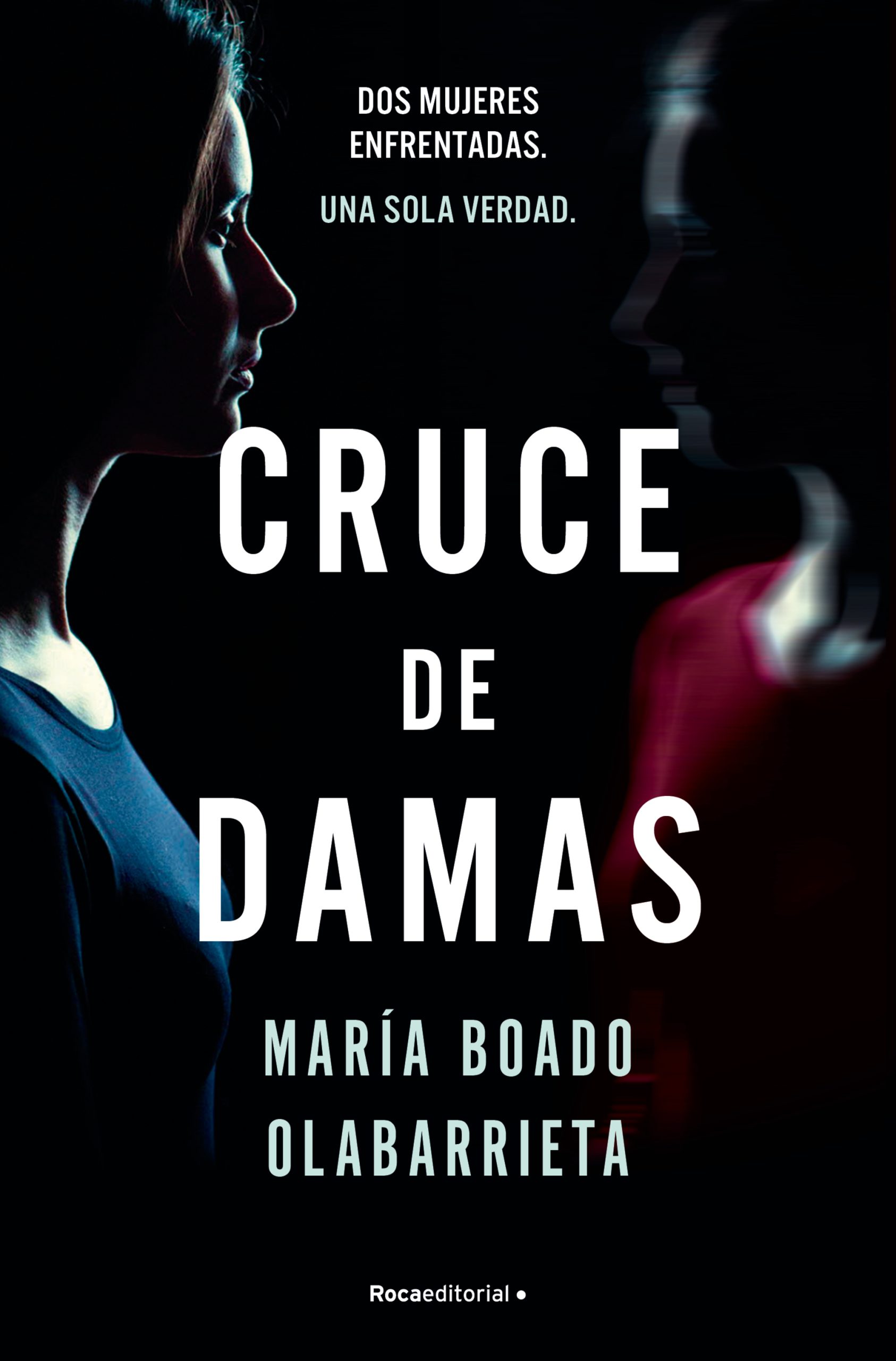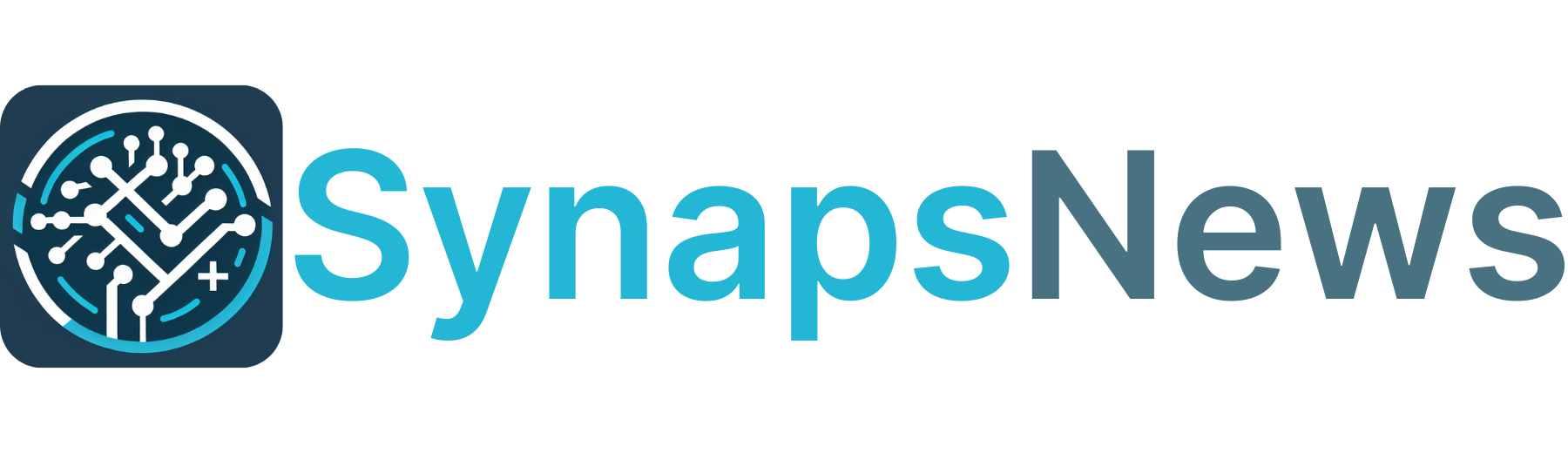Cómo hacer que la app Fotos de iOS 18 funcione como antes (más o menos)
Uno de los grandes cambios de iOS 18 fue la nueva app Fotos. Apple lo describió como el mayor rediseño de la app en su historia. Sin embargo, los cambios no siempre agradan de primeras y son muchos los usuarios que prefieren el diseño de la app Fotos en iOS 17 y versiones anteriores.Eso no va a ser posible, pero puedes realizar una serie de cambios para que la app Fotos de iOS 18 se parezca a la que teníamos antes. Sigue estos consejos y seguro que la app Fotos del iPhone te gustará más.1. Cambia el orden de las fotosLa app Fotos de iOS 18 nos permite ordenar y filtrar el contenido principal. Y uno de los cambios que puedes hacer para que la app Fotos se parezca más a la que teníamos antes es cambiar el orden de las fotos, que se ha alterado en la nueva versión.Tenemos dos opciones posibles, y por defecto está activado el orden por fecha de captura. Mientras que en la app Fotos anterior, en la sección Álbumes, estaban ordenadas por fecha de inclusión. Por lo que si quieres que la visualización se parezca más a la app Fotos de antes, realiza este cambio:Entra en la app Fotos.Desliza hacia la zona superior donde aparecen tus fotos.Toca sobre el icono con dos flechas.Selecciona Ordenar por fecha de adición.También puedes usar las Opciones de visualización y tocar en Capturas de pantalla para que estas se muestren.Puedes cambiar la app Fotos de iOS 18 para que se parezca a la de iOS 172. Organiza el contenidoAunque la app Fotos ha dado un cambio radical en iOS 18, lo cierto es que permite mucha personalización para que quede al gusto de cada usuario. La personalización es uno de los rasgos de iOS 18 y lo vemos en la app Fotos.Y esta personalización nos permite hacer una serie de ajustes para dejar la app Fotos más simple y parecida a la app Fotos de antes. Esto es lo que te recomiendo hacer:Entra en la app Fotos.Desliza hasta la zona inferior y toca sobre Personalizar y reordenar.Para simplificar la app Fotos te recomiendo solo activar las secciones Álbumes, Recuerdos, Tipos de contenido y Más ítems.Ahora ordénalos de la siguiente forma moviendo las tres barras de la derecha: Recuerdos, Álbumes, Tipos de contenido y Más ítems.A partir de ahora la app Fotos será mucho más simple y se parecerá más a la que teníamos antes.Apple puede hacer más mejorasApple ha escuchado a los usuarios con la app Fotos y ya vimos cambios importantes en iOS 18.2. Por lo que no descartamos que la compañía pueda realizar más mejoras en la app Fotos, mejoras que incluso podrían llegar junto con iOS 19, la próxima gran actualización del iPhone.Eso sí, debes tener en cuenta que la app Fotos anterior no va a volver. Apple ha realizado un cambio muy meditado y los cambios en la app Fotos tienen su sentido. A mí al principio no me gustaba, pero al final es algo a lo que te acostumbras.El artículo Cómo hacer que la app Fotos de iOS 18 funcione como antes (más o menos) fue publicado originalmente en iPadizate.
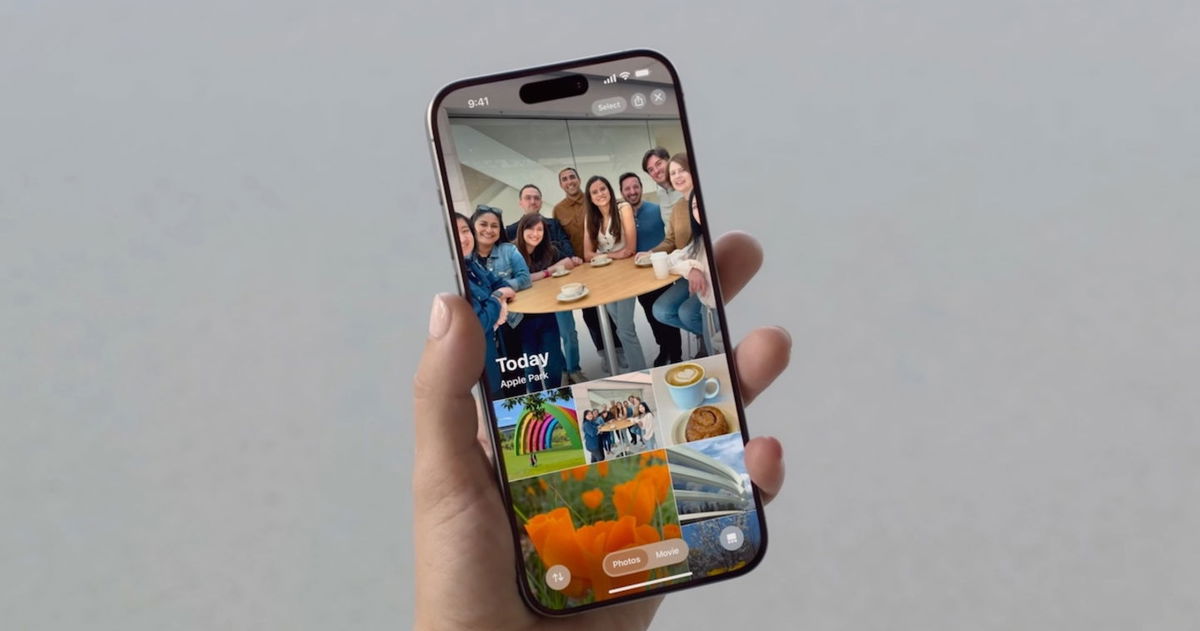
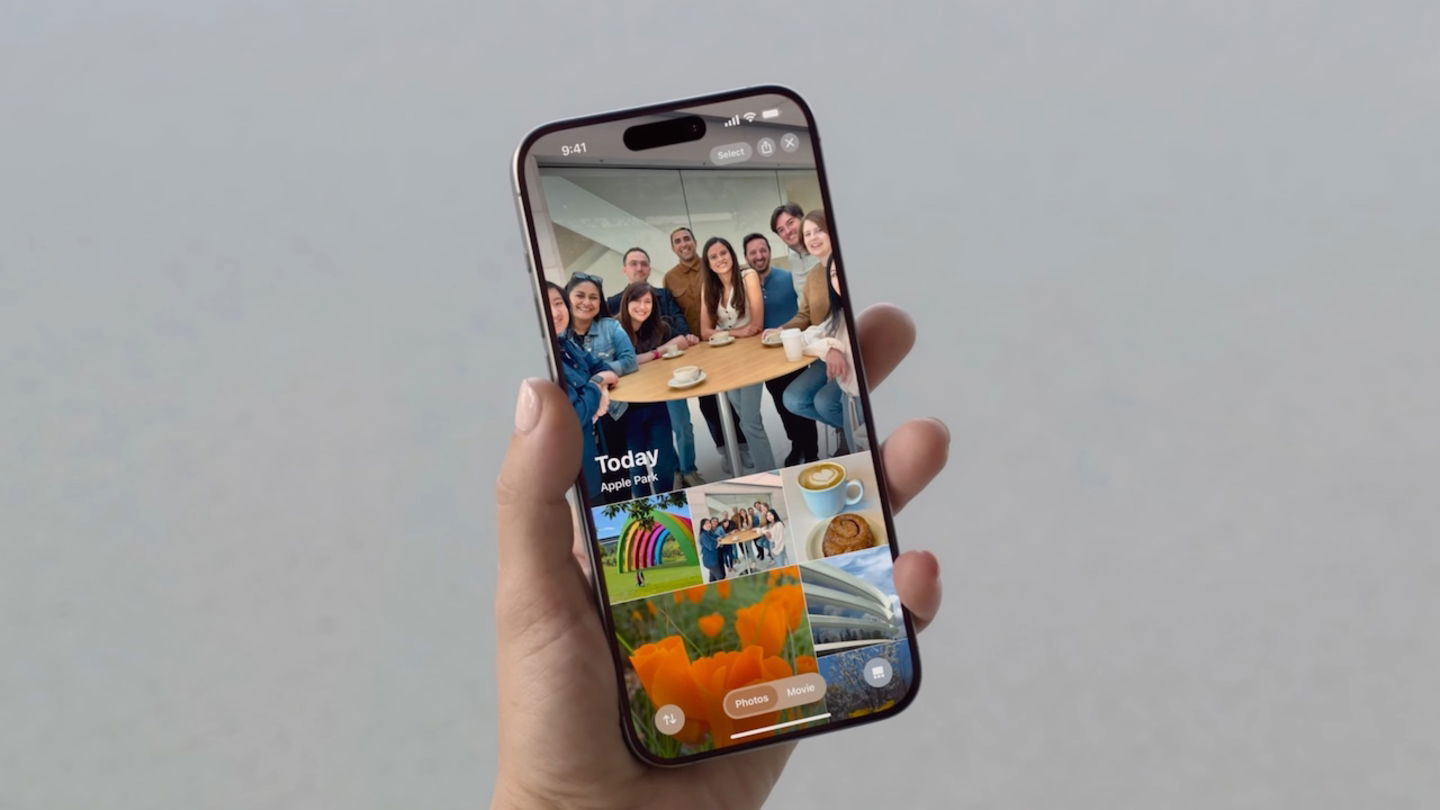
Uno de los grandes cambios de iOS 18 fue la nueva app Fotos. Apple lo describió como el mayor rediseño de la app en su historia. Sin embargo, los cambios no siempre agradan de primeras y son muchos los usuarios que prefieren el diseño de la app Fotos en iOS 17 y versiones anteriores.
Eso no va a ser posible, pero puedes realizar una serie de cambios para que la app Fotos de iOS 18 se parezca a la que teníamos antes. Sigue estos consejos y seguro que la app Fotos del iPhone te gustará más.
1. Cambia el orden de las fotos
La app Fotos de iOS 18 nos permite ordenar y filtrar el contenido principal. Y uno de los cambios que puedes hacer para que la app Fotos se parezca más a la que teníamos antes es cambiar el orden de las fotos, que se ha alterado en la nueva versión.
Tenemos dos opciones posibles, y por defecto está activado el orden por fecha de captura. Mientras que en la app Fotos anterior, en la sección Álbumes, estaban ordenadas por fecha de inclusión. Por lo que si quieres que la visualización se parezca más a la app Fotos de antes, realiza este cambio:
- Entra en la app Fotos.
- Desliza hacia la zona superior donde aparecen tus fotos.
- Toca sobre el icono con dos flechas.
- Selecciona Ordenar por fecha de adición.
- También puedes usar las Opciones de visualización y tocar en Capturas de pantalla para que estas se muestren.
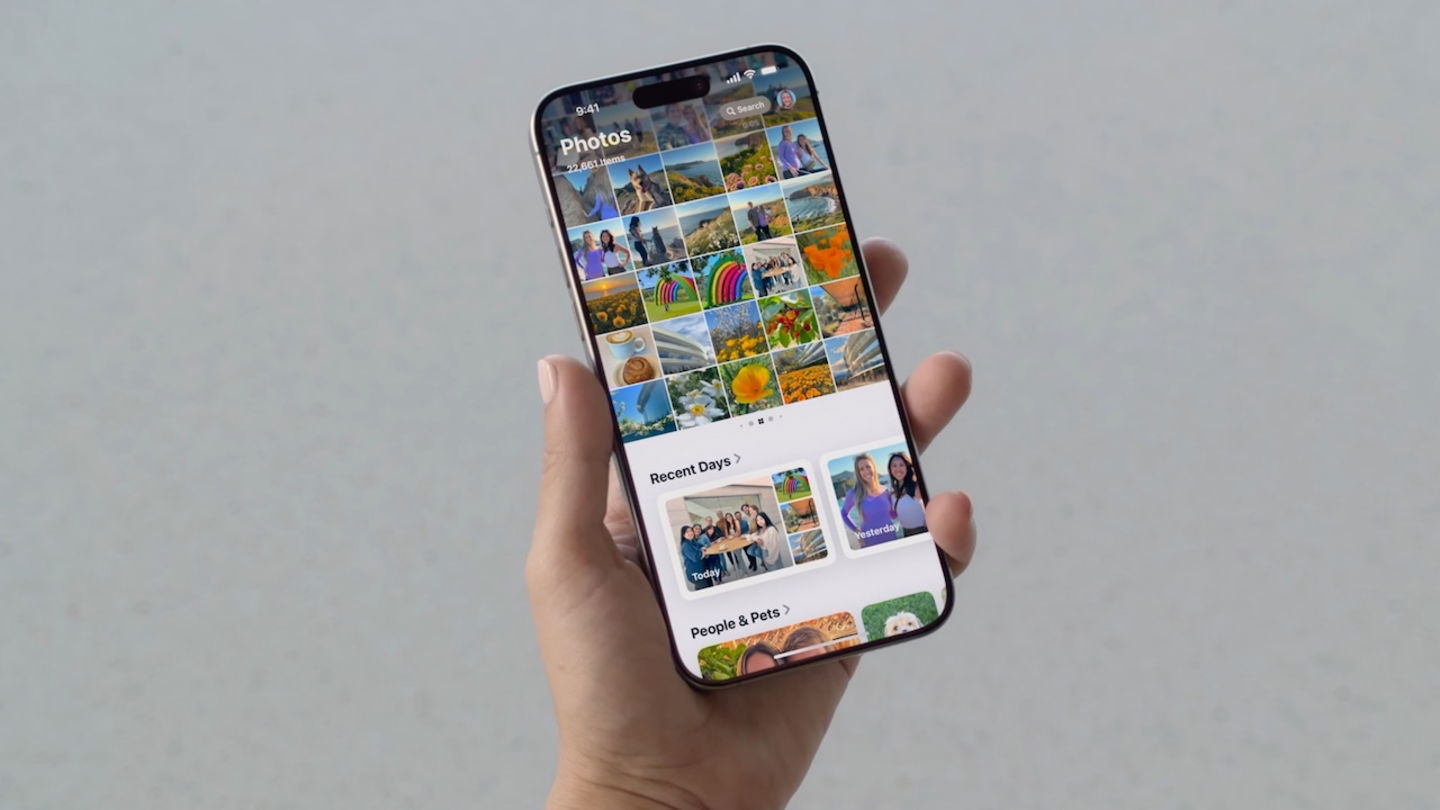
Puedes cambiar la app Fotos de iOS 18 para que se parezca a la de iOS 17
2. Organiza el contenido
Aunque la app Fotos ha dado un cambio radical en iOS 18, lo cierto es que permite mucha personalización para que quede al gusto de cada usuario. La personalización es uno de los rasgos de iOS 18 y lo vemos en la app Fotos.
Y esta personalización nos permite hacer una serie de ajustes para dejar la app Fotos más simple y parecida a la app Fotos de antes. Esto es lo que te recomiendo hacer:
- Entra en la app Fotos.
- Desliza hasta la zona inferior y toca sobre Personalizar y reordenar.
- Para simplificar la app Fotos te recomiendo solo activar las secciones Álbumes, Recuerdos, Tipos de contenido y Más ítems.
- Ahora ordénalos de la siguiente forma moviendo las tres barras de la derecha: Recuerdos, Álbumes, Tipos de contenido y Más ítems.
- A partir de ahora la app Fotos será mucho más simple y se parecerá más a la que teníamos antes.
Apple puede hacer más mejoras
Apple ha escuchado a los usuarios con la app Fotos y ya vimos cambios importantes en iOS 18.2. Por lo que no descartamos que la compañía pueda realizar más mejoras en la app Fotos, mejoras que incluso podrían llegar junto con iOS 19, la próxima gran actualización del iPhone.
Eso sí, debes tener en cuenta que la app Fotos anterior no va a volver. Apple ha realizado un cambio muy meditado y los cambios en la app Fotos tienen su sentido. A mí al principio no me gustaba, pero al final es algo a lo que te acostumbras.
El artículo Cómo hacer que la app Fotos de iOS 18 funcione como antes (más o menos) fue publicado originalmente en iPadizate.
¿Cuál es tu Reacción?